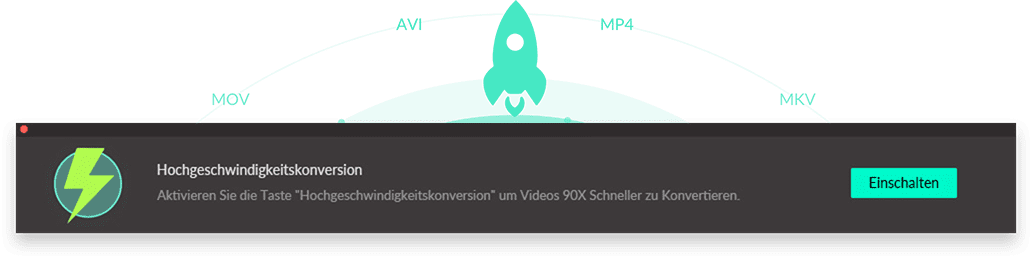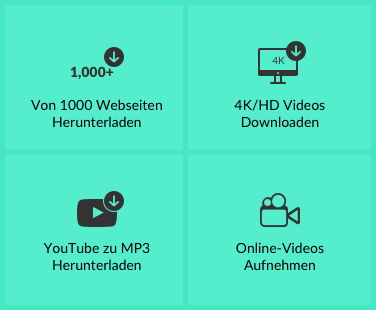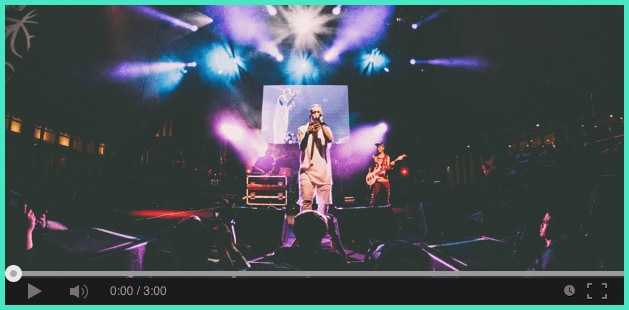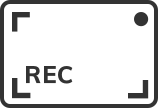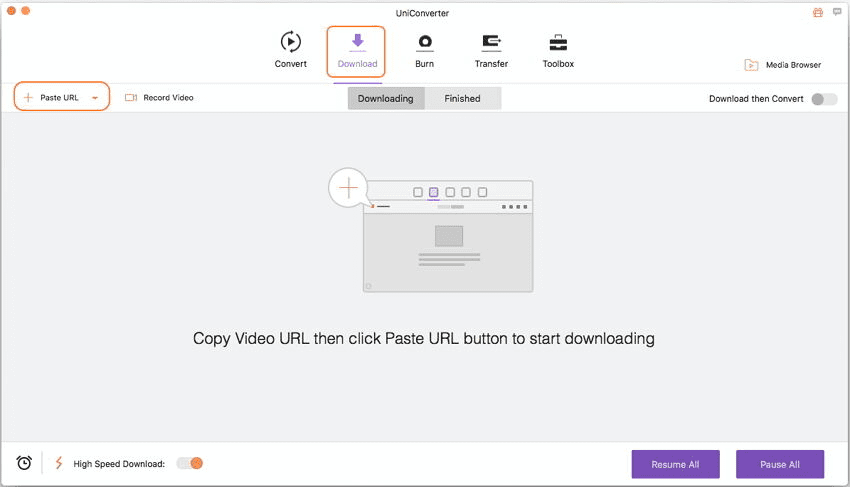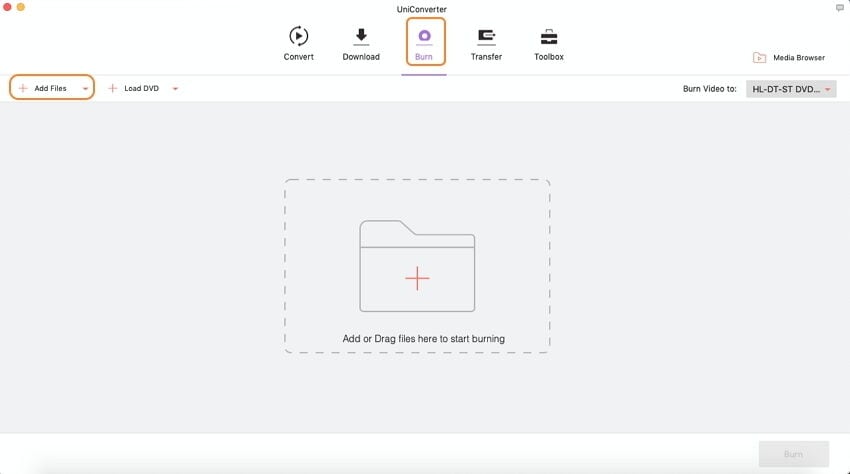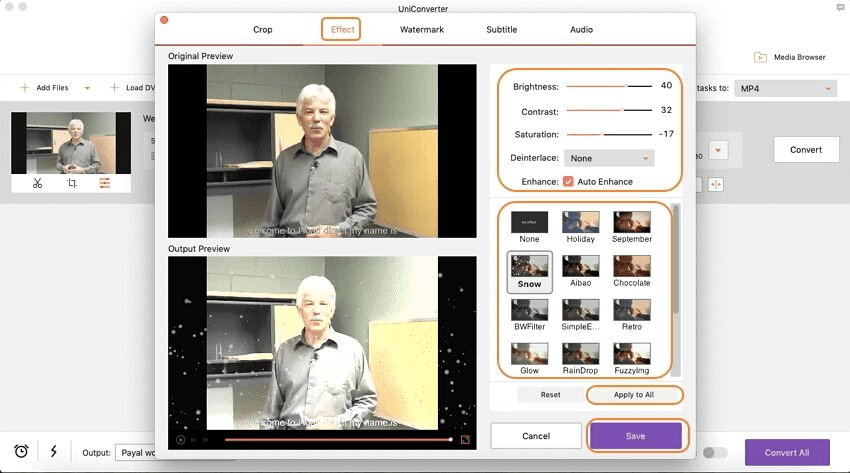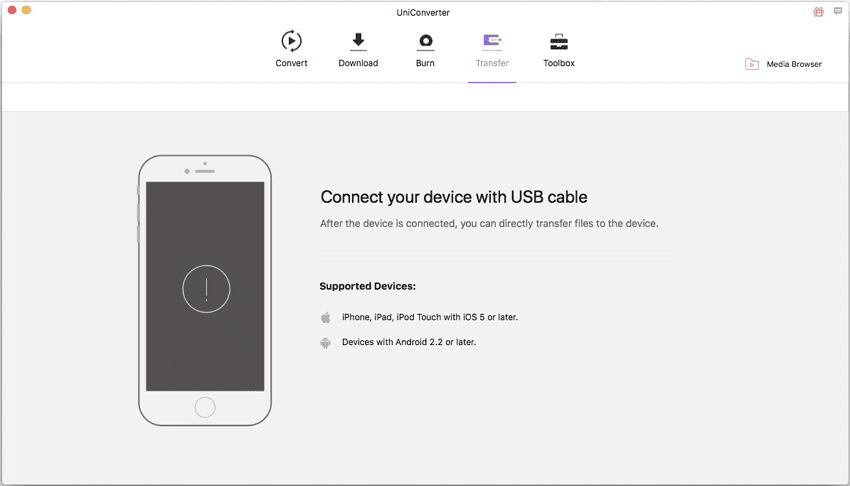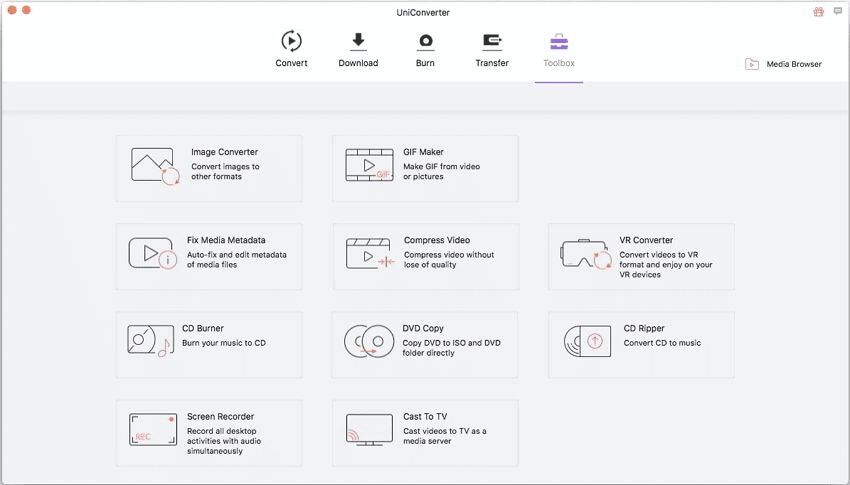Konvertiert Videos schnell in hoher Qualität, Erleben Sie es!
Holen Sie sich den einfach zu nutzenden Videokonverter für Mac, um Video- und Audio-Dateien umzuwandeln, DVD zu brennen und zu kopieren, Online-Videos herunterzuladen, und Videos auf Mac zu bearbeiten.